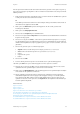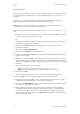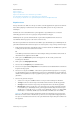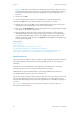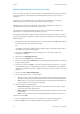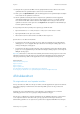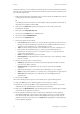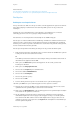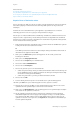Operation Manual
Kopiëren WorkCentre
®
5945/5955
94 Handleiding voor de gebruiker
Kopieën voorbereiden om ze als katern op te maken
Als u op de Start-toets drukt om een kopie te maken, scant het apparaat uw originelen en slaat het
de beelden tijdelijk op. Daarna worden de beelden afgedrukt op basis van de geselecteerde
instellingen.
Als Verificatie of Accountadministratie op het apparaat is ingeschakeld, moet u eventueel
aanmeldgegevens invoeren om toegang tot de kopieerfuncties te krijgen.
Afhankelijk van de optionele afwerkeenheid en geïnstalleerde pakketten kunt u kiezen uit
verschillende afleveringsopties, zoals nieten, vouwen en sets.
Met de opties voor Katern kunt u automatisch gevouwen en geniete katernen maken. Er kan
automatisch een omslag aan het katern worden toegevoegd.
Met de optie Katern maken worden de beelden automatisch gescand en in de juiste volgorde op
het geselecteerde papier gerangschikt, zodat er een katern ontstaat wanneer de set kopieën wordt
dubbelgevouwen.
1. Plaats uw documenten met de beeldzijde omhoog in de invoerlade van de AOD. Pas de geleider
zodanig aan dat deze de documenten net raakt.
Of
Til de AOD op. Plaats het document met de beeldzijde omlaag in de linkerbovenhoek aan de
achterkant van de glasplaat. Sluit de AOD.
2. Druk op de toets Alle wissen op het bedieningspaneel om alle eerder geselecteerde
instellingen te annuleren.
3. Druk op de toets Startpagina Functies.
4. Selecteer de toets Kopiëren op het aanraakscherm.
5. Selecteer zo nodig het tabblad Kopiëren. Dit is meestal het actieve tabblad wanneer de functie
Kopiëren wordt geopend.
6. Selecteer zo nodig de toets Meer... onder aan het gedeelte Aflevering kopieën voor toegang
tot alle afwerkingsopties. Het aantal weergegeven opties is afhankelijk van de geïnstalleerde
afwerkeenheid en pakketten (er zijn mogelijk niet genoeg opties om een toets Meer... te hoeven
gebruiken).
7. Selecteer het tabblad Afleveringsformaat.
8. Selecteer de gewenste optie voor Katern maken.
• Uit: selecteer deze optie als u wilt dat de opmaak van uw aflevering overeenkomt met de
opmaak voor uw originelen. Als uw originelen bijvoorbeeld al een katernopmaak hebben.
• Aan: selecteer deze optie als u wilt dat het apparaat de beelden automatisch verkleint en
zodanig plaatst, dat er een katern wordt gemaakt.
9. Selecteer de gewenste afwerkingsoptie.
• Gevouwen en geniet: de aflevering wordt in het midden gevouwen en geniet, zodat er
geniete katernen worden geproduceerd.
• Alleen vouwen: de aflevering wordt in het midden gevouwen om katernen met losse vellen
te produceren.
• Geen: selecteer deze optie als u niet wilt dat het apparaat uw aflevering vouwt en niet.
10. Selecteer de toets OK.
11. Voer het aantal gewenste kopieën in via de aantaltoetsen op het bedieningspaneel.
12. Druk op de Start-toets op het bedieningspaneel om het origineel te scannen.